
Как установить LightDM в Linux Mint 14
Многим людям нравится экран входа LightDm, и они предпочитают его иным менеджерам дисплеев. Linux Mint 14 поставляется с менеджером входа MDM по-умолчанию, но вы легковесно можете заменить его на LightDM. Сначала мы установим LightDM, а затем отдельный твики для LightDM, например, удаление гостевого аккаунта, логотипа Ubuntu и белоснежных точек. Так что давайте начнём!

Чтобы установить LightDM в Linux Mint 14, отворите терминал (используйте комбинацию клавиш Ctrl+Alt+T) и выполните следующую команду:
sudo apt-get install lightdm gnome-settings-daemon indicator-session unity-greeter ubuntu-mono light-themes
Во пора установки терминал попросит выбрать менеджер дисплеев, выберите “LightDm”

Сейчас удалим белые точки с экрана входа LightDM: чтобы сделать это, выполните вытекающие команды вашем терминале:
sudo xhost +SI:localuser:lightdm
sudo su lightdm -s /bin/bash
gsettings set com.canonical.unity-greeter draw-grid false
Удаляем логотип Ubuntu из LightDM
sudo rm /usr/share/unity-greeter/logo.png
Отключаем гостевой аккаунт в LightDM
Если вам не необходим гостевой аккаунт, вы можете легко удалить его. Выполните следующую команду, и файл отворится в консольном текстовом редакторе:
sudo nano /etc/lightdm/lightdm.conf
Сейчас добавьте следующую строчку в конец файла и нажмите Ctrl+O, чтобы сохранить файл, а затем Ctrl+X, чтобы затворить файл:
allow-guest=false
Затем перезагрузитесь, и теперь вашим экраном входа по-умолчанию сделается LightDm.
Как вернуться назад в MDM (Mint Display Manager)
Если вы вдруг пожелаете вернуться обратно на MDM, то просто выполните следующую команду в терминале и изберите MDM, когда это будет запрошено:
sudo dpkg-reconfigure mdm
На этом всё, наслаждайтесь 🙂












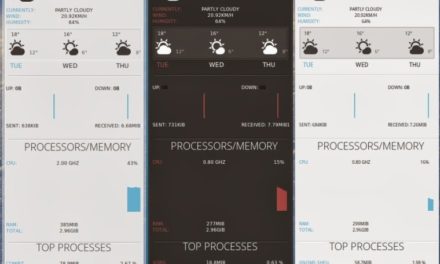

Свежие комментарии